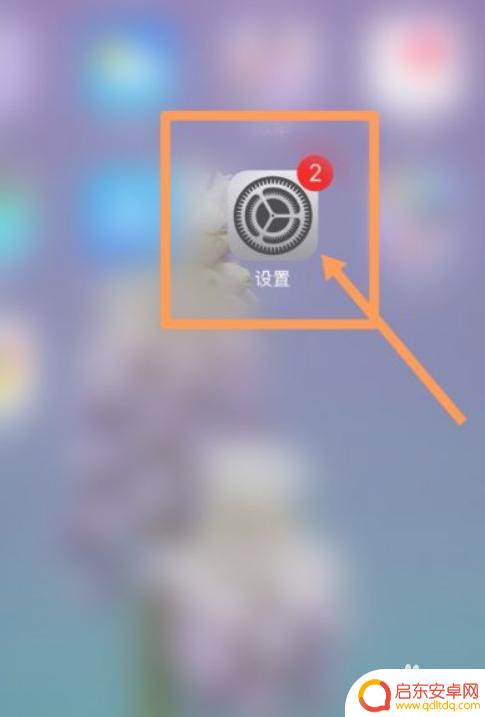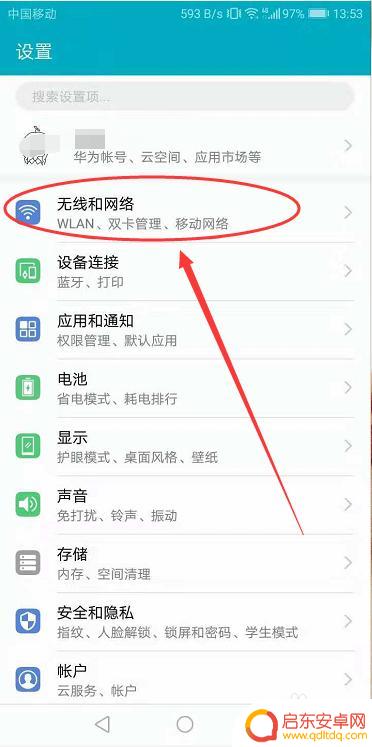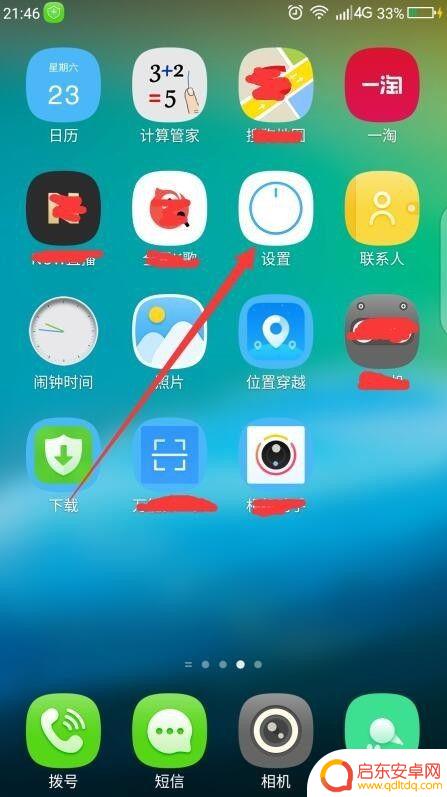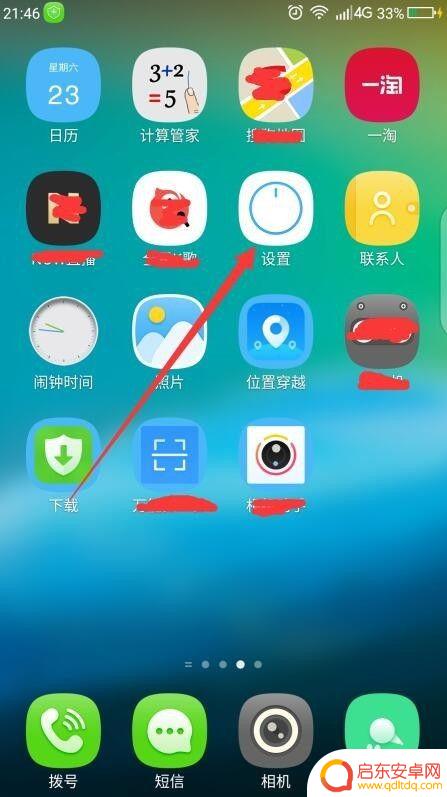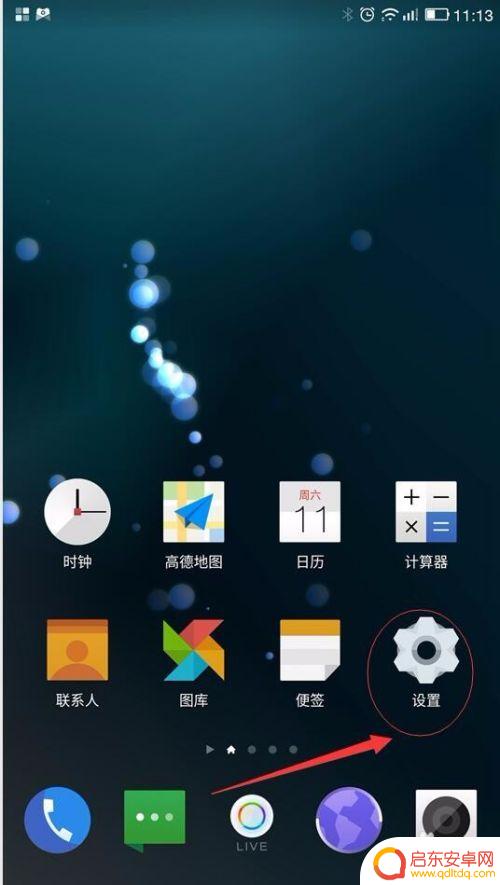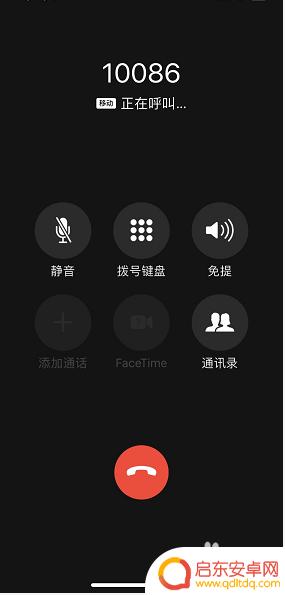苹果手机通话如何录屏 iPhone 怎么设置通话录音
在日常生活中,我们经常需要记录下一些重要的电话通话内容,而苹果手机的录音功能却并不支持通话录音,有一种方法可以帮助我们实现这一功能,那就是利用iPhone的屏幕录制功能来录制通话内容。虽然这种方法并不是官方支持的功能,但却是一个非常实用的技巧。接下来让我们一起来了解一下苹果手机通话如何录屏以及iPhone如何设置通话录音的方法。
iPhone 怎么设置通话录音
步骤如下:
1.进入通话界面。下拉控制中心,如下图所示
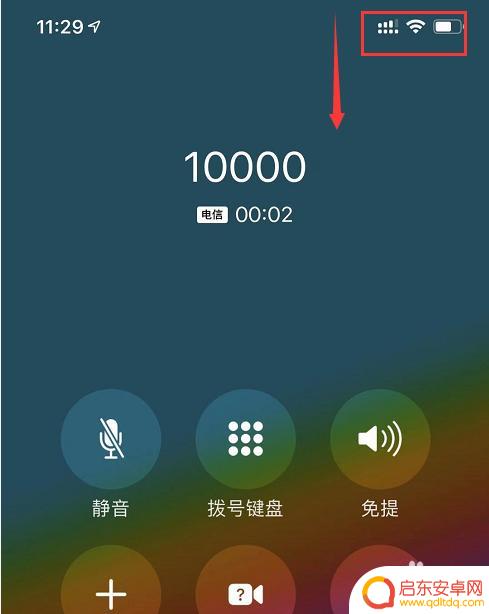
2.按住录制屏幕按钮不放,如下图所示
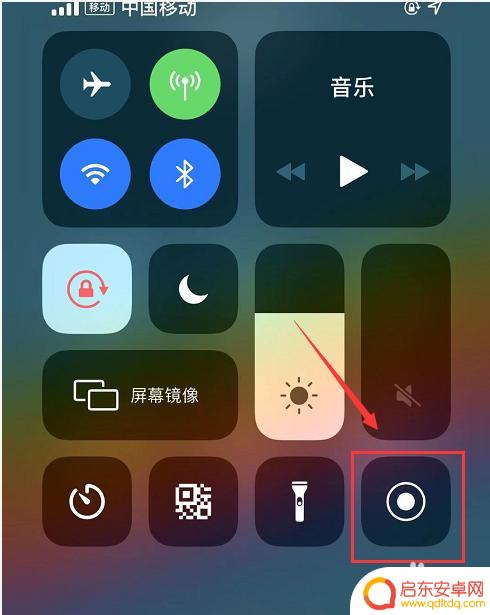
3.出现录屏选项,点击麦克风图案,如下图所示

4.麦克风开启后,点击开始录屏,如下图所示
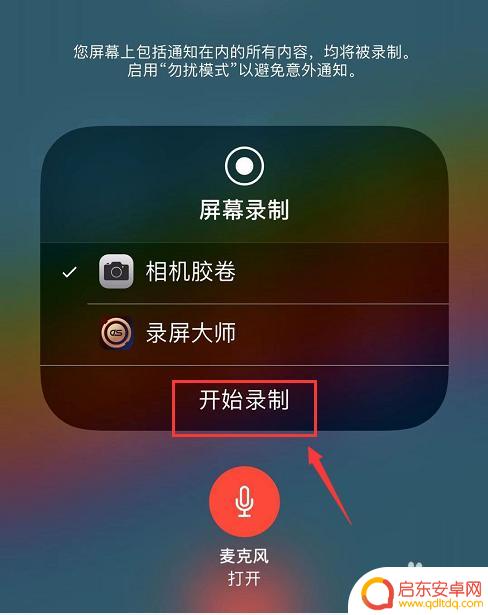
5.看到录屏时间开始计时,点击下面的空白,如下图所示
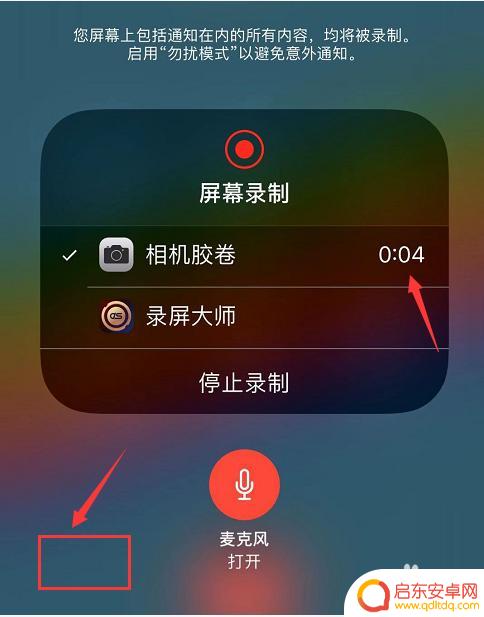
6.返回控制中心,这是如果需要可以上推控制中心,进入通话界面。不需要的话在这个界面停留也可以,通话完成。点击录屏按钮,如下图所示
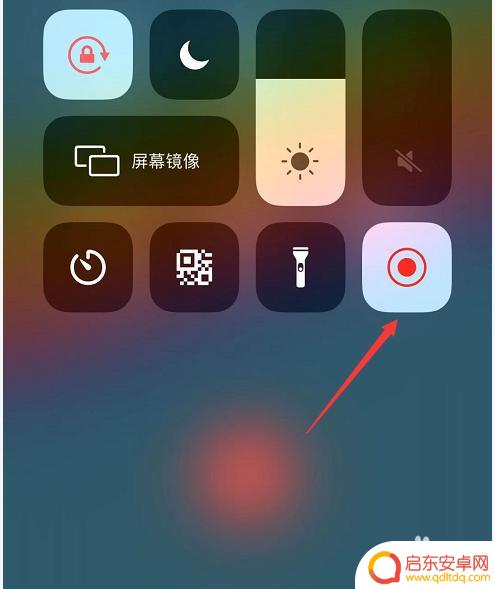
7.包含通话录音的视频就录制成功,会保存在手机照片中。如下图所示
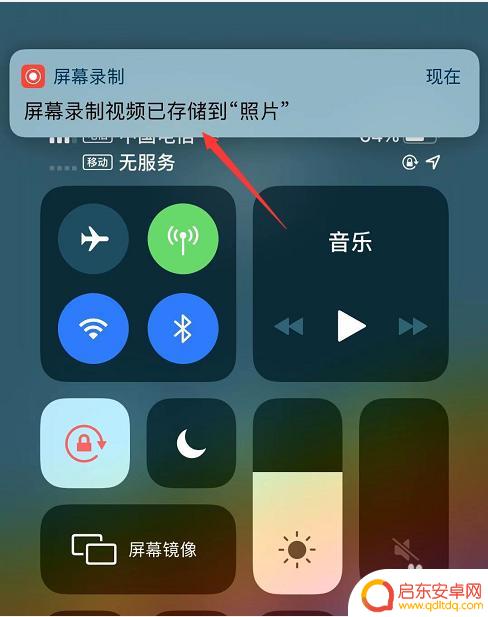
8.总结:
1、通话界面下拉控制中心
2、按住录屏按钮不放手
3、录屏选项中打开麦克风
4、点击开始录屏
5、点击空白处可以返回控制中心,然后上推控制中心可以进入通话界面
6、通话结束,点击录屏按钮结束录制
7、通话录音视频就成功保存到照片中了!
以上就是苹果手机通话如何录屏的全部内容,如果有遇到这种情况,那么你就可以根据小编的操作来进行解决,非常的简单快速,一步到位。
相关教程
-
苹果手机拨打电话怎么设置录音 苹果手机如何自动录音通话
苹果手机是一款功能强大的智能手机,不仅可以满足我们的日常通讯需求,还可以帮助我们记录重要的电话通话内容,想要在苹果手机上设置录音功能其实非常简单,只需在通话时点击屏幕上方的录音...
-
手机通话时怎么设置成自动录音 手机通话自动录音设置方法
在日常生活中,我们经常需要通过手机进行通话沟通,有时候我们会遇到一些重要电话,希望能够留下录音以备查证。如何在手机通话时设置成自动录音呢?手机通话自动录音的设置方法并不复杂,只...
-
手机怎么设置录音通话功能 手机通话录音设置教程
在日常生活中,我们经常需要记录一些重要的电话通话内容,但是有时候会忘记或者无法记清,为了解决这个问题,手机通话录音功能就显得尤为重要。如何设置手机的录音通话功能呢?下面就让我们...
-
一个手机电话录音怎么设置 怎样设置手机通话录音软件
在现代社会手机电话录音已经成为一种常见的需求,无论是用于工作中的重要电话记录,还是为了个人保护和证据留存,手机通话录音软件的设置都是必不可少的。设置手机通话录音软件并不复杂,只...
-
有手机卡如何设置通话录音 手机通话录音自动保存
在日常生活中,有时候我们可能需要记录一些重要的电话通话内容,以便日后查看或备案,而如何在手机上设置通话录音功能,则成为了许多人关注的话题。通过简单的设置,我们就能轻松实现手机通...
-
苹果手机视频通话如何录制 iPhone怎么进行电话通话录音
苹果手机作为一款非常流行的智能手机品牌,其具备着许多实用的功能,其中视频通话和电话通话录音功能备受用户关注。在苹果手机上进行视频通话录制和电话通话录音,可以帮助用户记录重要的对...
-
手机access怎么使用 手机怎么使用access
随着科技的不断发展,手机已经成为我们日常生活中必不可少的一部分,而手机access作为一种便捷的工具,更是受到了越来越多人的青睐。手机access怎么使用呢?如何让我们的手机更...
-
手机如何接上蓝牙耳机 蓝牙耳机与手机配对步骤
随着技术的不断升级,蓝牙耳机已经成为了我们生活中不可或缺的配件之一,对于初次使用蓝牙耳机的人来说,如何将蓝牙耳机与手机配对成了一个让人头疼的问题。事实上只要按照简单的步骤进行操...
-
华为手机小灯泡怎么关闭 华为手机桌面滑动时的灯泡怎么关掉
华为手机的小灯泡功能是一项非常实用的功能,它可以在我们使用手机时提供方便,在一些场景下,比如我们在晚上使用手机时,小灯泡可能会对我们的视觉造成一定的干扰。如何关闭华为手机的小灯...
-
苹果手机微信按住怎么设置 苹果手机微信语音话没说完就发出怎么办
在使用苹果手机微信时,有时候我们可能会遇到一些问题,比如在语音聊天时话没说完就不小心发出去了,这时候该怎么办呢?苹果手机微信提供了很方便的设置功能,可以帮助我们解决这个问题,下...